如何连接网络电视到Wi-Fi(简单步骤让你无缝享受网络电视体验)
- 电脑设备
- 2024-12-07
- 19
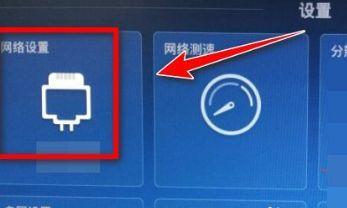
随着科技的不断进步,网络电视已经成为了人们娱乐生活中的重要组成部分。然而,要想享受网络电视带来的便利和乐趣,首先需要将电视连接到Wi-Fi网络。本文将介绍如何简单地连接...
随着科技的不断进步,网络电视已经成为了人们娱乐生活中的重要组成部分。然而,要想享受网络电视带来的便利和乐趣,首先需要将电视连接到Wi-Fi网络。本文将介绍如何简单地连接网络电视到Wi-Fi,并提供一些实用的技巧和注意事项。
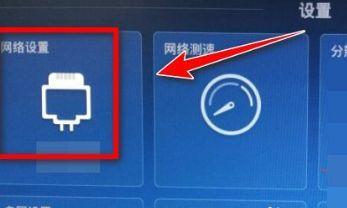
1.确保网络稳定:在连接网络电视到Wi-Fi之前,确保你的家庭Wi-Fi网络稳定。信号强度足够,避免频繁掉线的问题。如果信号弱或者不稳定,考虑增设一个Wi-Fi信号增强器。
2.查找网络设置选项:打开电视菜单或设置选项,并找到“网络”或“Wi-Fi”设置。这通常可以在菜单中的“设置”或“首选项”下找到。
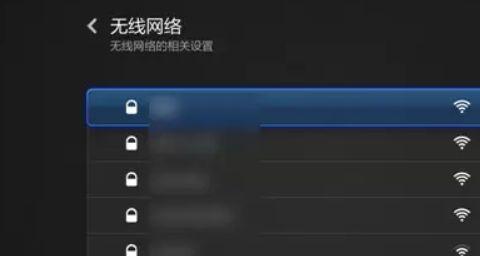
3.打开Wi-Fi:在网络设置选项中,找到并打开Wi-Fi功能。这样你的电视就能搜索并连接可用的Wi-Fi网络。
4.搜索可用网络:在Wi-Fi功能打开后,你的电视将自动搜索可用的Wi-Fi网络。等待片刻,直到所有网络出现在屏幕上。
5.选择你的Wi-Fi网络:从列表中选择你的Wi-Fi网络。如果你没有设置过Wi-Fi网络名称(SSID)或者更改过,请选择正确的网络名称。

6.输入Wi-Fi密码:如果你的Wi-Fi网络是加密的,你需要输入密码才能连接。使用遥控器或者电视屏幕上的虚拟键盘输入密码。
7.连接到Wi-Fi:在输入密码后,选择连接或者确认按钮。你的电视将尝试连接到所选的Wi-Fi网络。等待片刻,直到连接成功。
8.检查连接状态:一旦成功连接到Wi-Fi网络,检查电视屏幕上显示的连接状态。确保连接是稳定的,信号强度良好。
9.测试网络速度:为了确保网络连接良好,测试一下网络速度。在电视菜单中找到网络设置选项,并运行一个速度测试。如果速度较慢,可能需要调整路由器位置或与服务提供商联系。
10.配置高级设置:一些网络电视提供了高级设置选项,例如静态IP地址或者代理服务器设置。如果你需要进一步定制网络设置,请浏览电视菜单中的高级选项。
11.更新软件:连接到Wi-Fi后,及时检查并更新电视的软件。这将确保你获得最新的功能和安全性。
12.配置智能功能:一旦连接到Wi-Fi,你可以享受网络电视的各种智能功能。登录你的云账户,下载应用程序,浏览互联网和享受流媒体服务等。
13.注意网络安全:使用Wi-Fi时,要注意网络安全。确保你的Wi-Fi网络有密码保护,并且定期更改密码以增加安全性。
14.解决常见问题:如果你在连接网络电视到Wi-Fi时遇到问题,可以尝试重新启动路由器和电视,并检查密码是否正确。如果问题仍然存在,参考电视的用户手册或者与制造商联系。
15.连接网络电视到Wi-Fi是非常简单的,只需几个步骤即可完成。确保网络稳定,选择正确的Wi-Fi网络,并输入正确的密码。随着连接成功,你将可以尽情享受网络电视带来的乐趣和便利。
通过本文的指导,你现在应该知道如何连接你的网络电视到Wi-Fi了。连接过程并不复杂,只需按照简单的步骤操作即可。确保你的网络稳定并保持安全性,享受高质量的网络电视体验吧!
本文链接:https://www.usbzl.com/article-33999-1.html

